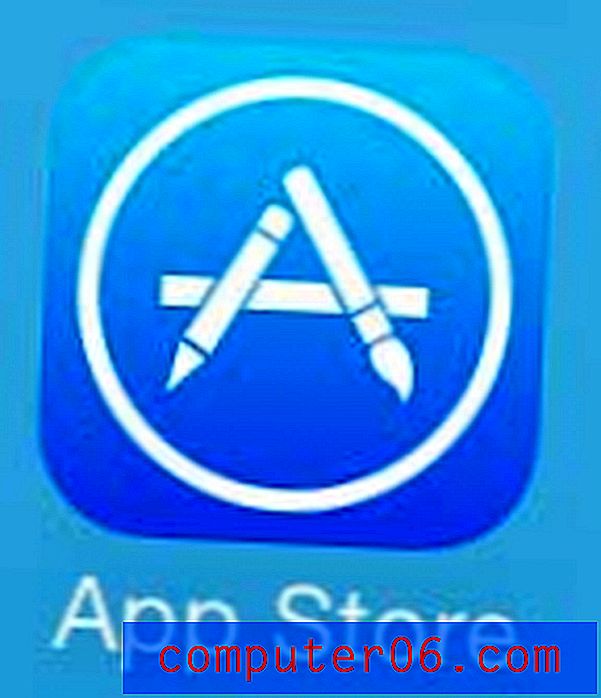Drive Genius Review
4 av 5
Virusscanner, opprydding, gjenoppretting av data og defrag pris
4 av 5
79 dollar for et omfattende sett med verktøy brukervennlighet
4, 5 av 5
Automatisk beskyttelse pluss klikk-og-gå-skanning Brukerstøtte
4, 5 av 5
Telefon- og e-poststøtte med nyttig dokumentasjon
Rask oppsummering
Drive Genius 5 lover å holde datamaskinen i gang uten problemer, samtidig som du sikrer at du ikke mister verdifull data. Appen kombinerer virusscanning, data utvinning og opprydding, defragmentering og kloning, og mer. DrivePulse-verktøyet søker kontinuerlig etter problemer før de blir et problem. Det er mye verdi for $ 79. Dyrere planer er tilgjengelige for profesjonelle og bedriftskunder.
Er Drive Genius verdt det? Hvis du bruker Mac-maskinen din til å tjene penger eller lagre verdifull informasjon, er det verdt hvert øre. Innsamlingen av verktøy som den gir er mer omfattende enn noen av konkurrentene. Imidlertid, hvis du er en tilfeldig datamaskinbruker, er det noen gratis verktøy som gir grunnleggende datagjenoppretting, hvis du i det hele tatt trenger det.
Hva jeg liker
- En god samling verktøy kombinert i et enkelt program.
- Søker proaktivt etter problemer og advarer deg på forhånd.
- Beskytter deg mot virus og annen skadelig programvare.
- Frigjør diskplass og hastigheter på harddisken.
- Skanninger tar mye tid.
- Skanningsresultatene kan inneholde mer informasjon.
Prosoft Drive Genius
Generell vurdering: 4.3 av 5 macOS, $ 79 Besøk nettstedetRask navigering
// Hvorfor skal du stole på meg?
// Hva er Drive Genius?
// Drive Genius: Hva er det for deg?
// Grunner bak mine anmeldelser og rangeringer
// Alternativer til Drive Genius
// Konklusjon
Hvorfor skal du stole på meg?
Jeg heter Adrian Try. Jeg har brukt datamaskiner siden 1988, og Mac-maskiner på heltid siden 2009. Jeg har jobbet med mange trege og problemkjørte datamaskiner i løpet av årene mens jeg gjorde teknisk support over telefonen og vedlikeholdt treningsrom fulle av PC-er. Jeg har brukt år på å kjøre optimaliserings- og reparasjonsprogramvare som Norton Utilities, PC Tools og SpinRite. Jeg bruker utallige timer på å skanne datamaskiner etter problemer og skadelig programvare. Jeg lærte verdien av en omfattende opprydnings- og reparasjonsapp.
Den siste uken har jeg kjørt prøveversjonen av Drive Genius 5 på min macOS Sierra-baserte iMac. Brukere har rett til å vite hva som fungerer og ikke fungerer om et produkt, så jeg har kjørt hver skanning og testet grundig hver funksjon.

I denne anmeldelsen vil jeg dele hva jeg liker og ikke liker om Drive Genius. Innholdet i hurtigreferanseboksen ovenfor fungerer som en kort versjon av mine funn og konklusjoner. Les videre for detaljer!
Hva er Drive Genius?
Drive Genius er en samling verktøy som jobber for å holde Mac-en sunn, rask, ren og virusfri. For å dekke alle disse funksjonene trenger du normalt å kjøpe flere produkter. Drive Genius gjør mye for $ 79. I følge Cult of Mac brukes Drive Genius av Apple Genius Bar.
Drive Genius søker automatisk etter problemer ved hjelp av DrivePulse-verktøyet. Det lar deg også periodisk skanne etter problemer manuelt og reparere en rekke problemer med harddisken.
For å reparere startdisken din, må du starte opp fra en annen stasjon. Drive Genius letter dette ved å lage en sekundær oppstartsstasjon kalt BootWell som inneholder pakken med verktøy.
Her er programmets viktigste fordeler:
- Den overvåker stasjonene dine etter problemer før de blir problemer.
- Den beskytter datamaskinen din mot skadelig programvare.
- Den beskytter filene dine mot korrupsjon.
- Det gir raskere tilgang til filene ved å defragmentere stasjonene.
- Det frigjør stasjonsplass ved å rense unødvendige filer.
Er det trygt å bruke?
Ja, det er trygt å bruke. Jeg kjørte og installerte Drive Genius 5 på min MacOS Sierra-baserte iMac. En skanning med Bitdefender fant ingen virus eller ondsinnet kode. Faktisk vil appens malware skanning holde datamaskinen din tryggere.
Hvis du avbryter noen av appens verktøy mens de er i bruk, for eksempel Defragmentering, kan du forårsake skade på filene dine og muligens miste data. Klare advarsler vises når du må ta vare.
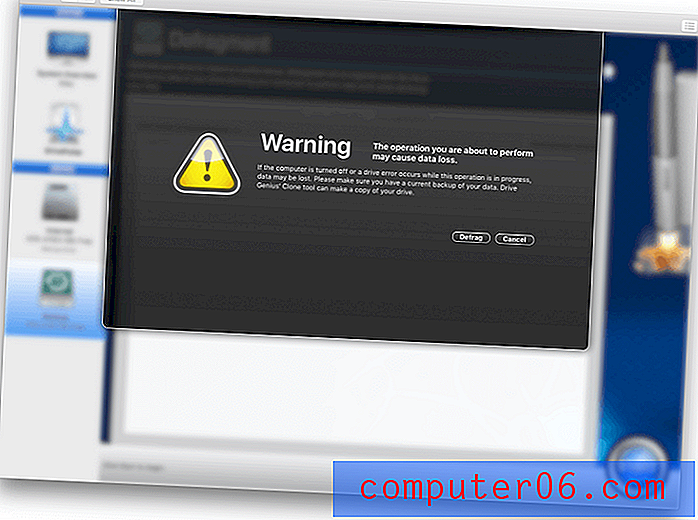
Bare pass på at du ikke slår av datamaskinen under disse prosedyrene.
Slik slår du av DrivePulse på menylinjen
DrivePulse kjører kontinuerlig for å sikre datamaskinens sikkerhet. Det er greit å la den gå, og vil ikke forstyrre arbeidet ditt.
Men det er noen ganger det kan være lurt å slå av så mange bakgrunnsprosesser som mulig for å oppnå optimal ytelse på datamaskinen din. Mange podcastere gjør det for eksempel mens de spiller inn et Skype-anrop.
Hvordan slår du av DrivePulse når det er nødvendig? Bare åpne Drive Genius 'preferanser og klikk på Deaktiver DrivePulse.
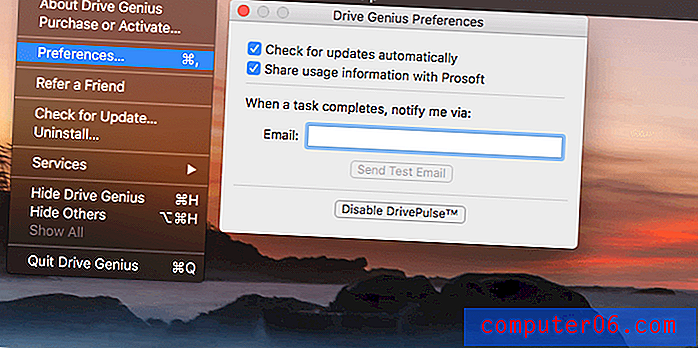
Drive Genius: Hva er det for deg?
Siden programmet handler om å beskytte, raske og rengjøre Mac-en din, skal jeg liste opp alle funksjonene ved å legge dem inn i de følgende fem seksjonene. I hvert underavsnitt skal jeg først utforske hva appen tilbyr, og deretter dele mitt personlige tak.
1. Overvåk stasjonene dine for problemer før de blir problemer
Drive Genius venter ikke bare på at du skal starte en skanning, den overvåker datamaskinen proaktivt for problemer og advarer deg så snart den finner en. Funksjonen for bakgrunnsskanning kalles DrivePulse .
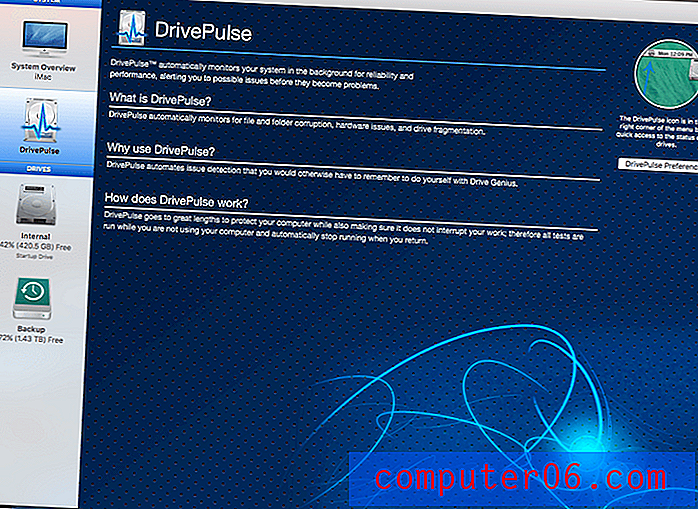
Den kan overvåke fysiske og logiske harddiskskader, filfragmentering og virus.
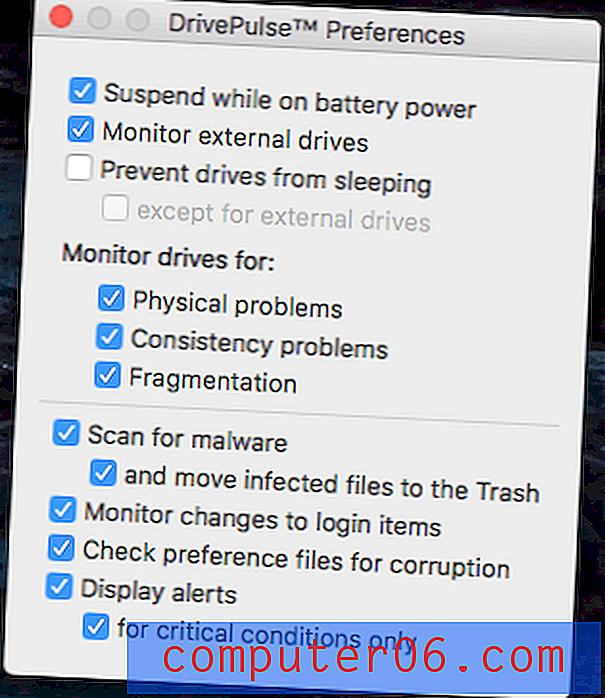
DrivePulse er et menylinjeverktøy. Når du klikker på den, kan du se status for skannene og helsen til harddiskene dine. Her er et skjermbilde av dagen jeg installerte det. En SMART-sjekk bekreftet at harddisken min er sunn, og forståelig nok er statusen til de andre sjekkene i påvente siden jeg nettopp installerte appen.
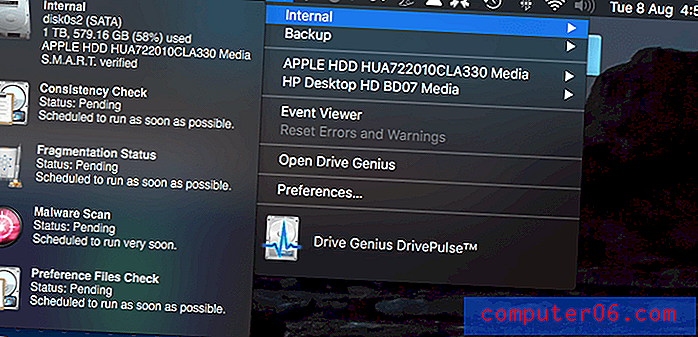
Jeg tok skjermdumpen nedenfor seks dager senere. Status for de fleste skannene er fremdeles i påvente. Den fysiske sjekken på stasjonen min er fremdeles bare 2, 4% fullstendig, så det tar ganske lang tid å sjekke alt systematisk grundig. Hver fil jeg får tilgang, blir imidlertid sjekket umiddelbart.
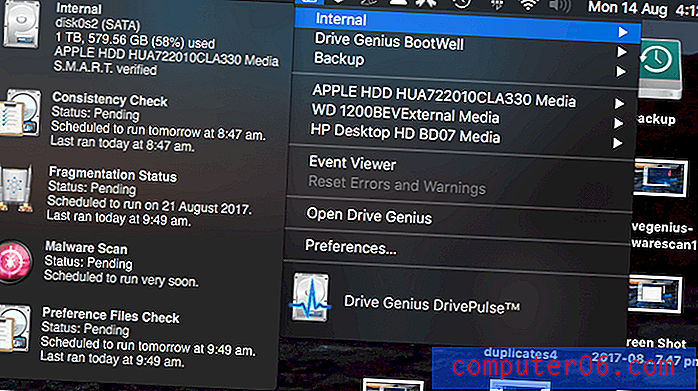
Mac-observatørens “Dr. Mac ”, Robert LeVitus utviklet en sterk forståelse av denne sanntidsbeskyttelsen. Han mottok noen DrivePulse- varsler under den lange bruken av programmet: " Forleden fikk jeg to varsler om at en av backup-stasjonene mine (kalt '4TB of backups') hadde lite ledig plass."
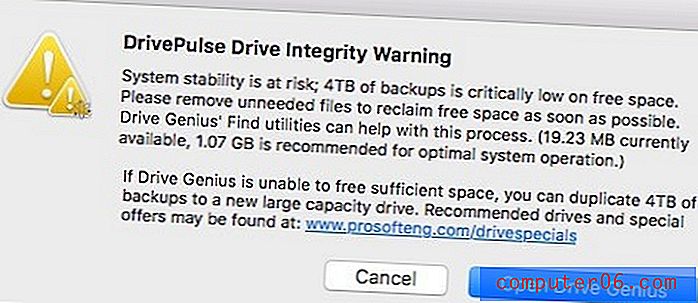
2. Beskytt datamaskinen mot skadelig programvare
Drive Genius vil skanne systemet ditt etter virus - i sanntid med DrivePulse og systematisk på forespørsel med Malware Scan . Infiserte filer flyttes til søpla.
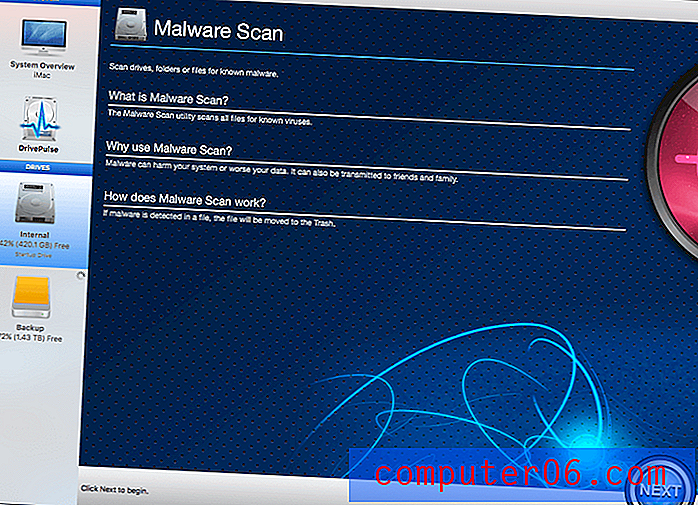
Malware-skanningen er veldig grundig og tar mange timer å fullføre - på iMacen min tok det rundt åtte timer. Men det gjør dette i bakgrunnen slik at du kan fortsette å bruke datamaskinen. For meg fant den fem infiserte e-postvedlegg.
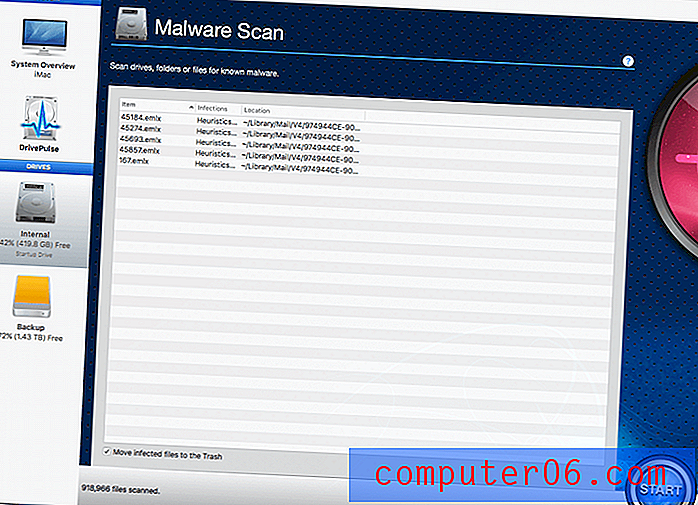
3. Beskytt stasjonene dine mot korrupsjon
Data går tapt når harddiskene går dårlig. Det er aldri bra. Det kan skje når en stasjon er fysisk defekt, eller nedverdigende på grunn av alder. Og det kan skje når det er logiske problemer med måten data lagres, for eksempel korrupsjon av filer og mapper.
Drive Genius skanner etter begge typer problemer, og kan ofte reparere logiske feil. Skanningene er grundige og tar litt tid. På iMacs 1 TB-stasjon tok hver skanning mellom seks og ti timer.
Fysisk sjekk ser etter fysiske skader på harddisken.
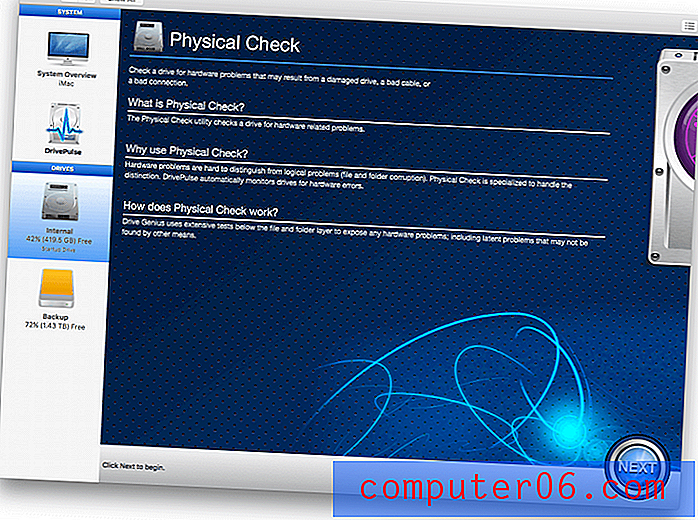
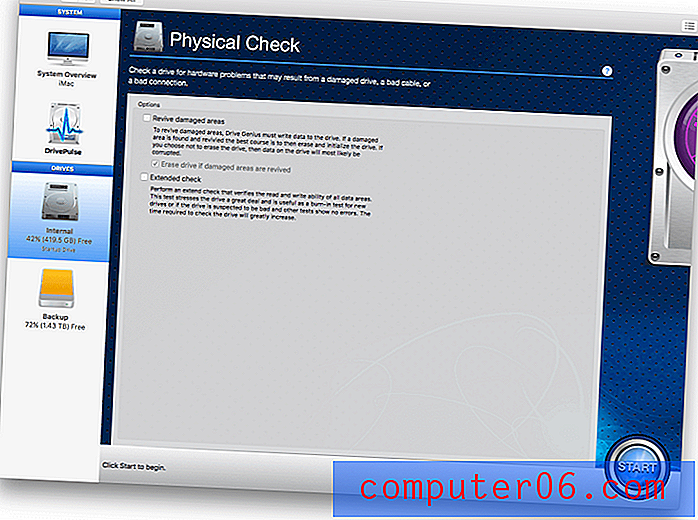
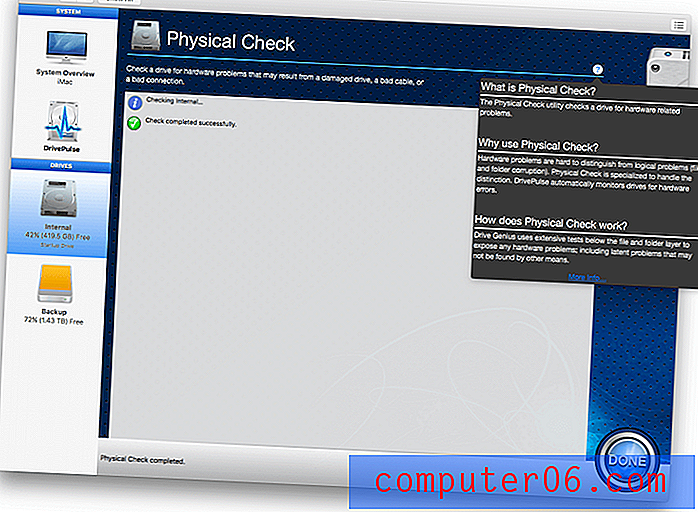
Heldigvis fikk min Mac åtte år gamle kjøretur en ren helsehelse, selv om det ville være fint om appen sa det, i stedet for bare "Fysisk sjekk fullført."
Konsekvenssjekken ser etter fil- og mappekorrupsjon for å bekrefte at dataene dine er lagret trygt.
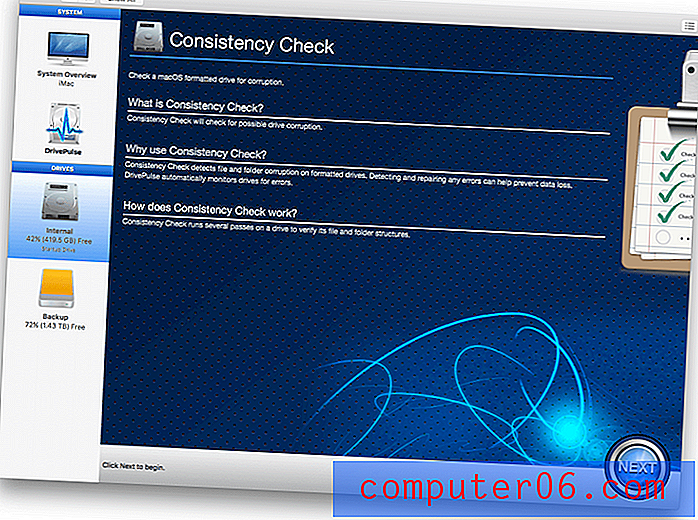
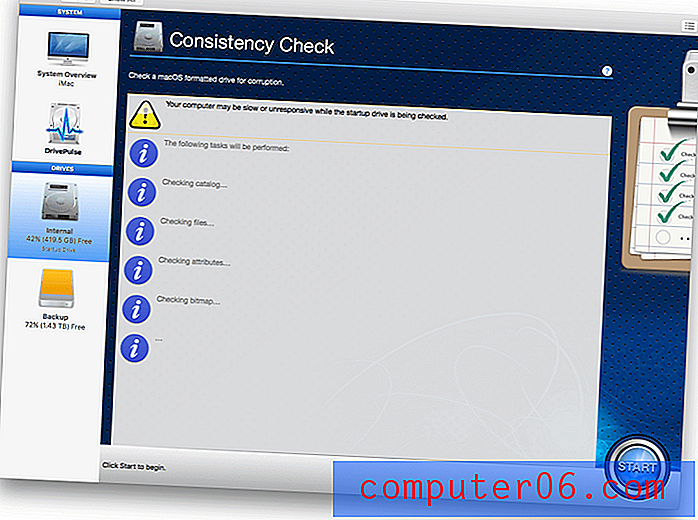
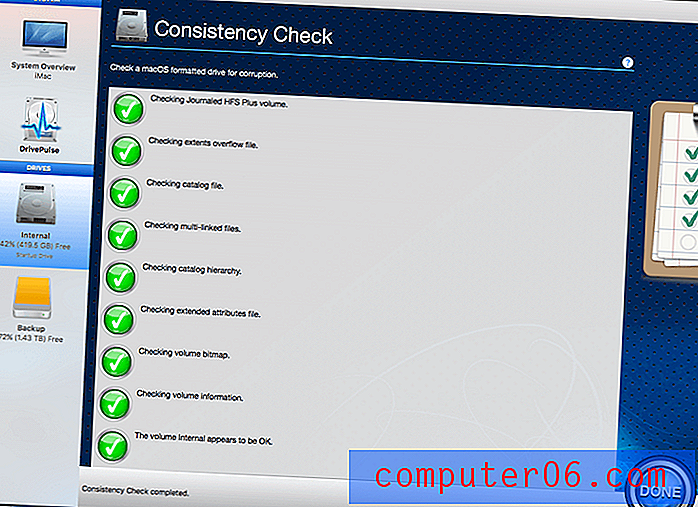
Igjen, jeg har en lykkelig Mac. Hvis denne skanningen fant problemer, ville Drive Genius være i stand til å gjenopprette mappestrukturen slik at filnavnene kobles på nytt til dataene, eller reparere logiske fil- og mappefeil.
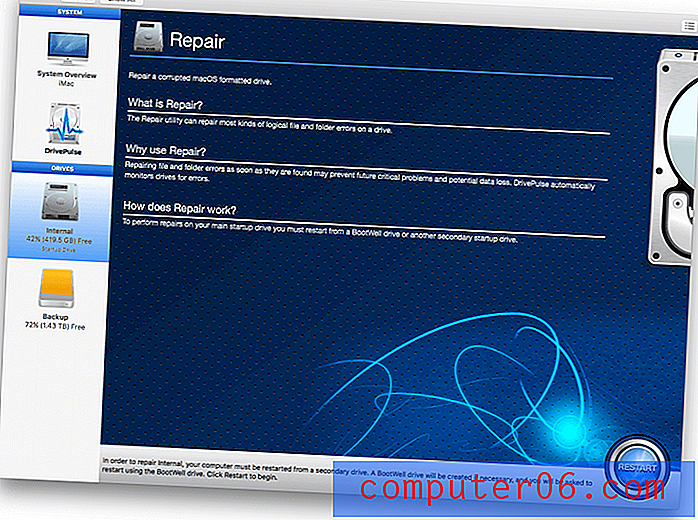
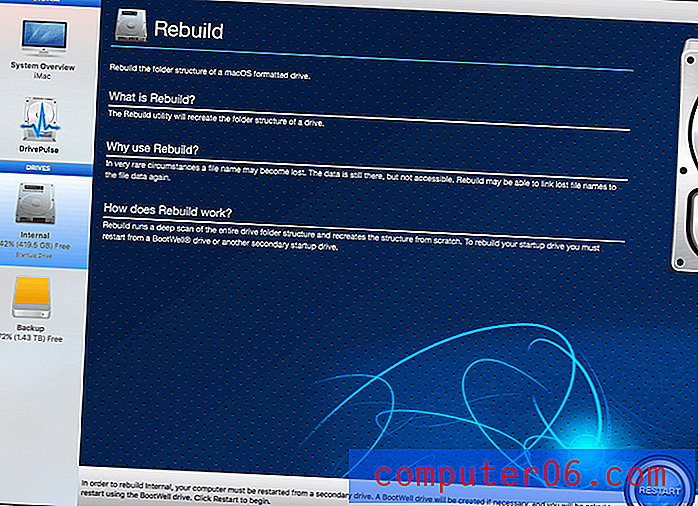
For å reparere oppstartstasjonen min, ville DiskGenius installere seg selv på en annen Bootwell- stasjon og starte på nytt.
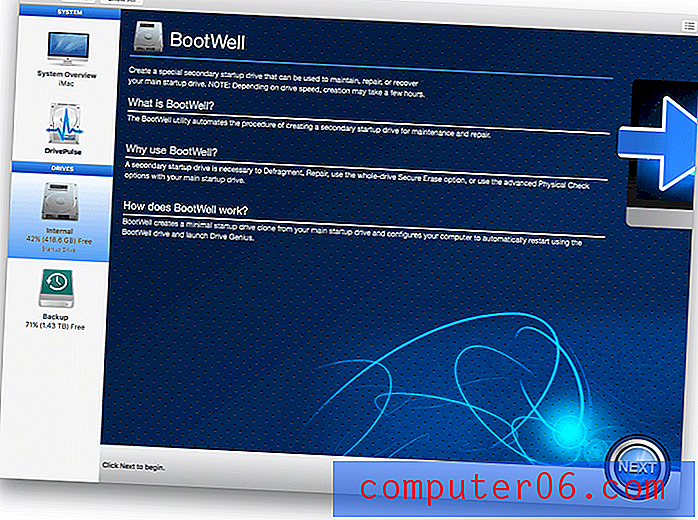
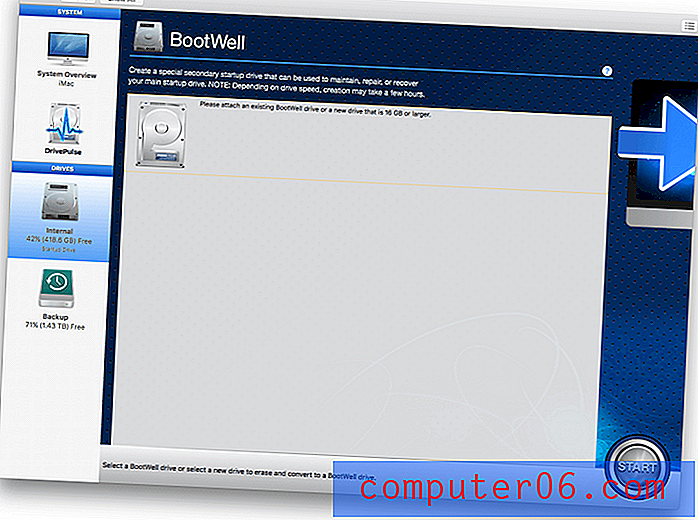
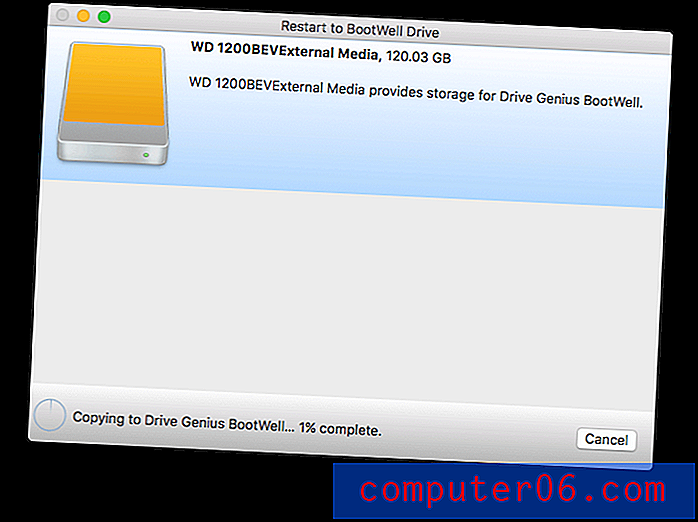
Ved hjelp av prøveversjonen klarte jeg å lage en Bootwell- disk og starte opp fra den, men ikke kjøre noen skanninger.
Robert LeVitus har brukt appen mye lenger enn jeg har, og konkluderte med at den gjør en god jobb med å identifisere og reparere skadede stasjoner. “Jeg har brukt Drive Genius i over et tiår, og jeg stoler på det mer enn noe annet diskverktøy bortsett fra (kanskje) DiskWarrior. Men selv om DiskWarrior kanskje (eller kanskje ikke) er et bedre valg for å gjenoppbygge skadede diskkataloger (juryen er fremdeles ute), er det ganske mye alt DiskWarrior kan gjøre om å gjenopprette skadede kataloger. ”
Mitt personlige tiltak : Heldigvis er harddiskproblemer som dette ganske sjeldne, men når de skjer, er reparasjon presserende og viktig. Jeg elsker at Prosoft kan gi deg tidlig advarsel om potensielle problemer, og er også kompetent til å reparere en rekke problemer med harddisken.4. Hastighet på filtilgang ved å defragmentere stasjonene
En fragmentert fil lagres stykkevis på flere steder på harddisken din, og det tar lengre tid å lese. Jeg har defragmentert harddisker siden min første 40 MB harddisk på 80-tallet. På Windows gjorde det en stor forskjell for hastigheten på stasjonen min, og det kan utgjøre en merkbar forskjell på Mac-maskiner også, spesielt hvis du har mange store filer, som video-, lyd- og multimediafiler på over 1 GB.
Dr. Mac er enig: "Hvis du har en roterende (dvs. harddisk), er det et defragmenteringsverktøy som kan forbedre den generelle ytelsen, oppstarttiden, starttidspunktene for applikasjonen og hvor raskt store filer åpnes."
Jeg testet Defragmentation- funksjonen på min 2 TB USB-stasjon. (Jeg klarte ikke å defragere oppstartstasjonen min med prøveversjonen.) Prosessen tok 10 timer.
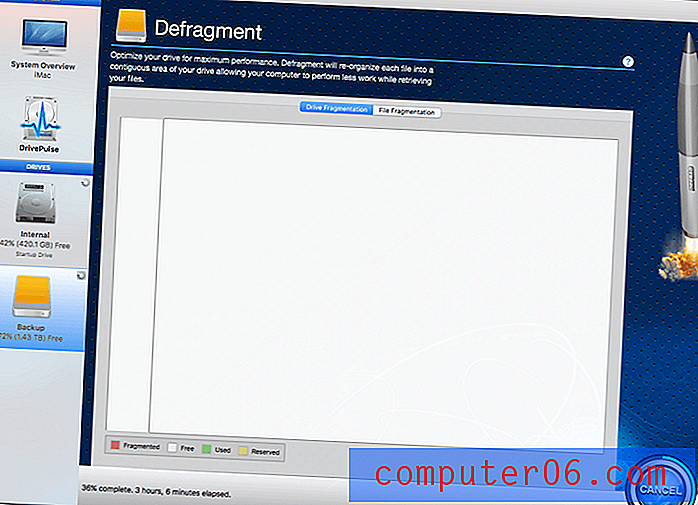
Under skanningen fikk jeg ingen visuell tilbakemelding på fremdriften (annet enn tidtakeren nederst i vinduet), eller noen indikasjon på hvor fragmentert stasjonen var (jeg tror ikke den var spesielt fragmentert). Det er uvanlig. Med andre defrag-verktøy kunne jeg se dataene som ble flyttet rundt underveis i prosessen.
Da defraggen var fullført, fikk jeg følgende diagram over stasjonen.
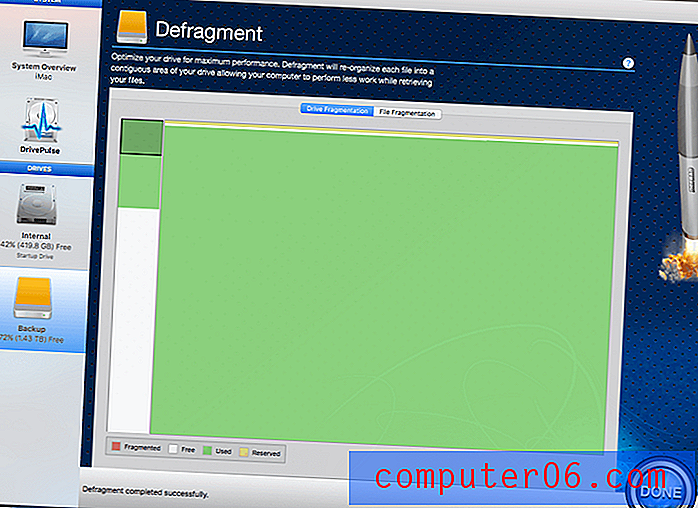
5. Ledig harddiskplass ved å rense unødvendige filer
Drive Genius har en rekke andre verktøy som kan hjelpe deg med å jobbe med stasjonene og filene dine. To av disse er designet for å frigjøre harddiskplass ved å rydde opp dupliserte filer og finne store filer.
Verktøyet Find duplikater finner dupliserte filer på harddisken. Den beholder deretter den ene kopien av filen din (den som sist ble åpnet), og erstatter de andre kopiene med et alias til den første filen. På den måten lagrer du bare dataene én gang, men kan fremdeles få tilgang til filen fra alle disse stedene.
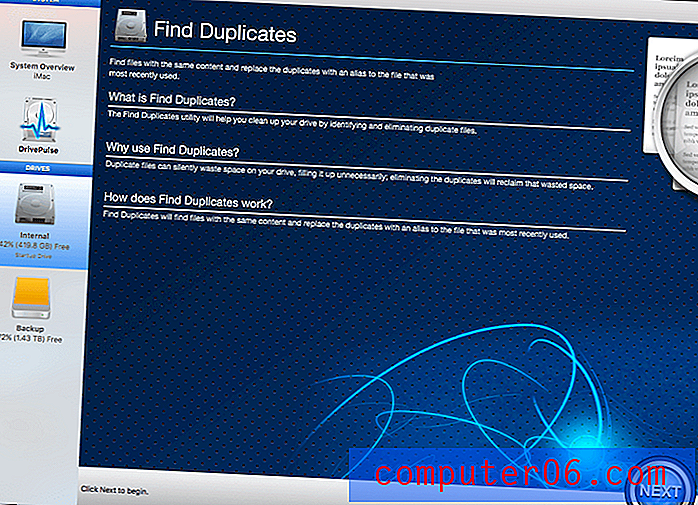
Når duplikatene er funnet, gir appen deg muligheten til å slette forekomster du ikke trenger.
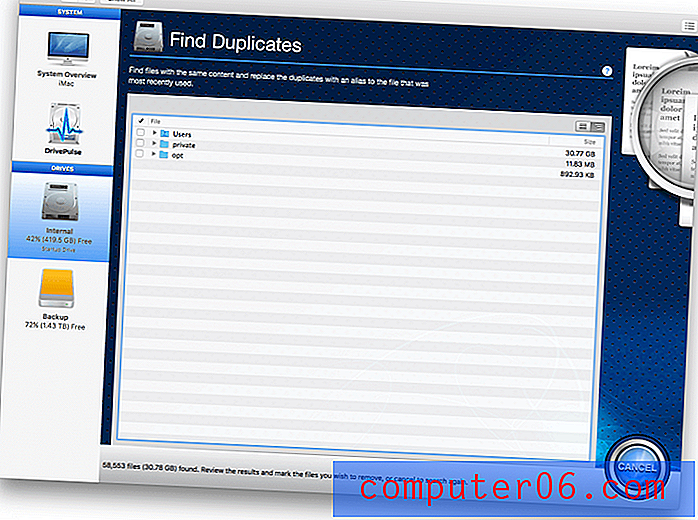
Store filer tar tydeligvis ganske mye lagringsplass. Det er bra hvis du trenger dem, men sløsing med plass hvis de er gamle og unødvendige. Drive Genius 5 gir en Finn store filer-skanning som finner dem, og lar deg bestemme hva du skal gjøre med dem.

Du kan kontrollere hvor store filene som er oppført, så vel som hvor gamle. Eldre filer er sannsynligvis ikke lenger nødvendig, men sørg for å sjekke nøye før du sletter.
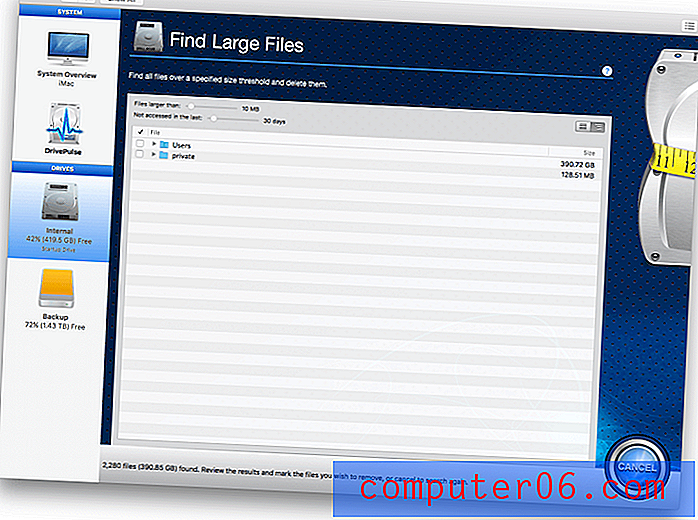
Drive Genius inneholder også verktøy for å klone, sikkert slette, initialisere og partisjonere stasjonene dine.
Min personlige oppgave : Filopprydding og filrelaterte verktøy er ikke Drive Genius's styrke, men det er flott at de er inkludert. De er nyttige, gjør jobben og sparer meg for å måtte kjøpe tilleggsprogramvare.Årsaker bak mine anmeldelser og rangeringer
Effektivitet: 4/5
Denne appen kombinerer en virusscanner, opprydningsverktøy, datagjenopprettingsverktøy, defragmenteringsverktøy og harddiskkloning til et enkelt program. Det er mye funksjonalitet for en enkelt app. Drive Genius sine skanninger er grundige, men på bekostning av hastighet. Vær forberedt på å tilbringe mye tid med denne appen. Jeg skulle ønske jeg fikk mer detaljerte skanneresultater og bedre visuell tilbakemelding.
Pris: 4/5
Til $ 79 er appen ikke billig, men den inneholder mange funksjoner for pengene. For å finne et alternativ, må du sannsynligvis kjøpe to av tre andre verktøy for å dekke den samme bakken, og muligens koste hundrevis av dollar totalt.
Brukervennlighet: 4.5 / 5
DrivePulse fungerer automatisk, og resten av Drive Genius er en enkel trykknappaffære. Tydelige og konsise beskrivelser vises for hver funksjon. Det gjør det til et veldig enkelt program å bruke.
Støtte: 4, 5 / 5
Teknisk support er tilgjengelig via telefon eller e-post. Jeg har ikke hatt noen problemer mens jeg brukte appen, så kan ikke kommentere responsen eller kvaliteten på den støtten. En PDF-brukerveiledning og omfattende FAQ er tilgjengelig. Mens videoopplæringer ble opprettet for Drive Genius 3 og 4, har de dessverre ikke blitt gjengitt for den nåværende versjonen av appen.
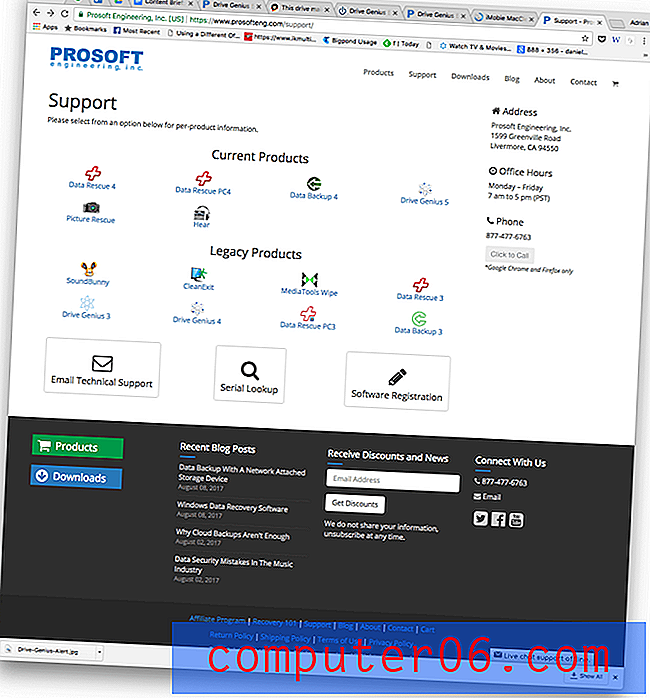
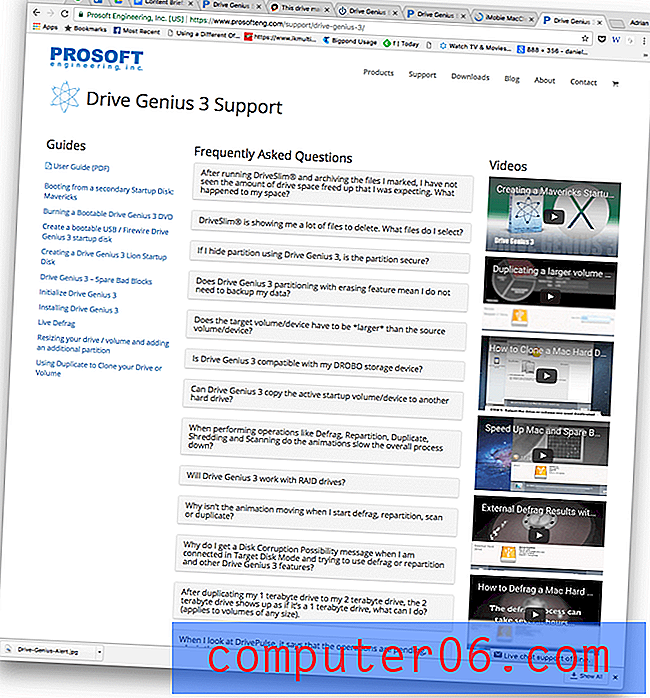
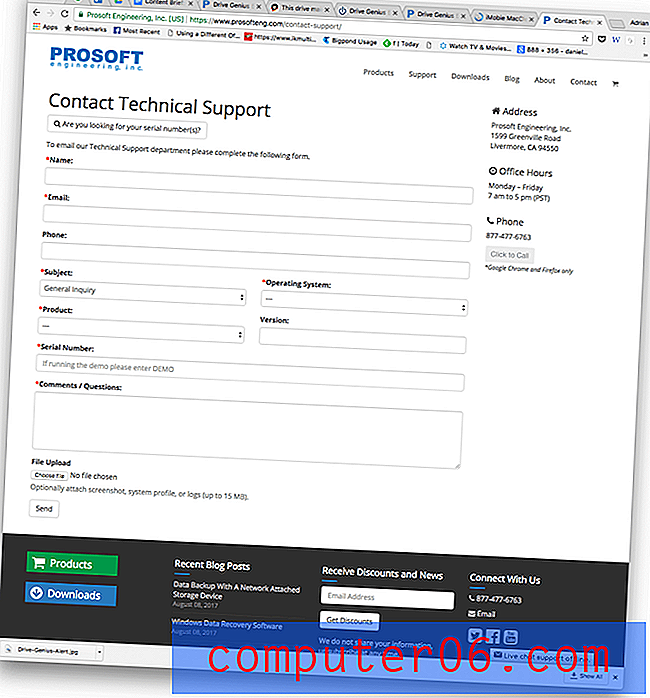
Alternativer til Drive Genius
Få programmer dekker Drive Genius imponerende utvalg av funksjoner. Det kan hende du må velge flere alternativer for å dekke den samme bakken.
Hvis du leter etter en suite som ligner Drive Genius, kan du vurdere:
- TechTool Pro 9 : TechTool Pro ($ 99, 99) er ett verktøy med mange funksjoner, inkludert stasjonstesting og reparasjon, maskinvare- og minnetesting, kloning og volum- og filoptimalisering.
- Stellar Drive ToolBox : Stellar Drive ToolBox ($ 69) er en omfattende pakke med nyttige verktøy for å administrere og optimalisere din Mac inkludert harddiskovervåking og defragmentering, kloning, søking etter store filer og mer.
- DiskWarrior 5 : DiskWarrior er en pakke med harddiskverktøy som reparerer stasjonsproblemer, gjenoppretter manglende filer og overvåker helse på stasjonen.
Hvis du leter etter sikkerhetsprogramvare for å beskytte Mac-en mot skadelig programvare, bør du vurdere:
- Malwarebytes : Malwarebytes beskytter datamaskinen din mot malware og holder den silkemyk.
- Norton Security : Norton Security beskytter Mac-, PC-, Android- og iOS-enhetene dine mot malware med ett enkelt abonnement.
Hvis du leter etter et Mac-rengjøringsverktøy, kan du vurdere:
- MacPaw CleanMyMac : CleanMyMac kan frigjøre en anstendig mengde harddiskplass for deg raskt, fra 39 dollar. Les vår CleanMyMac anmeldelse.
- MacPaw Gemini 2 : Gemini 2 er en rimeligere app som spesialiserer seg på å finne dupliserte filer. Engangsbetaling starter på $ 19.99. Les Gemini-anmeldelsen vår.
- iMobie MacClean : MacClean vil frigjøre plass på Mac-maskinens harddisk, beskytte deg mot malware og øke personvernet ditt også. Det koster bare $ 29.99 for en personlig lisens, men det er ikke i stand til å reparere harddiskproblemer. Les MacClean-anmeldelsen vår.
Konklusjon
Drive Genius overvåker konstant harddisken og løser problemer før de blir store problemer. Den søker etter virus, og flytter infiserte filer automatisk til papirkurven. Den overvåker for filfragmentering som bremser datamaskinen din, og dukker opp en advarsel. Det gjør alt dette uten at du løfter en finger.
I tillegg inkluderer det et omfattende sett med verktøy som skanner etter og løser problemer, frigjør harddiskplass og kloner, partisjonerer og sletter stasjonene dine sikkert. Disse funksjonene er viktige hvis du trenger et pålitelig, trygt og sikkert arbeidsmiljø. Hvis det høres ut som deg, så anbefaler jeg Drive Genius på det sterkeste. Programmet gir utmerket valuta for pengene når du vurderer alle funksjonene det kan utføre.
Hvis du er en tilfeldig hjemmebruker og ikke har lagret noe på datamaskinen din som du ville savnet hvis den forsvant, kan Drive Genius være mer enn du trenger. Bare sørg for å ha en sikkerhetskopi av noe viktig, og vurder gratisverktøyene hvis noe går galt.
Få Drive Genius
0/5 (0 Anmeldelser)